php小編香蕉帶來的教程,為廣大用戶介紹如何在火狐瀏覽器中設定自動翻譯功能,讓使用者在瀏覽外文網頁時能夠更便捷地翻譯成中文。此設定方法簡單易懂,讓使用者可以輕鬆掌握並使用這項便利功能,大大提升了瀏覽網頁的效率和舒適度。

1、首先,進入火狐瀏覽器,在主介面右上角找到【三】的圖標,開啟選單(如圖所示)。
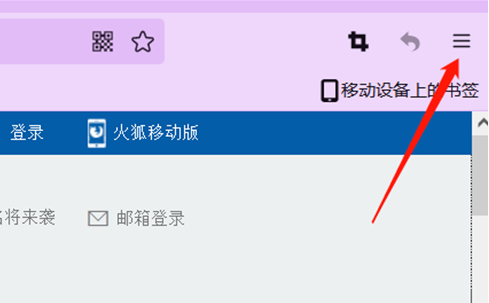
2、隨後,在出現的清單選項中找到【附加元件】(如圖)。
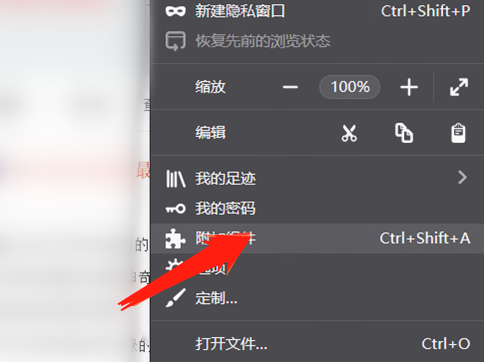
3、隨後,進入新的頁面,在這裡我們可以透過搜尋關鍵字的方式來尋找元件,這裡我們輸入【翻譯】,然後搜尋(如圖所示)。
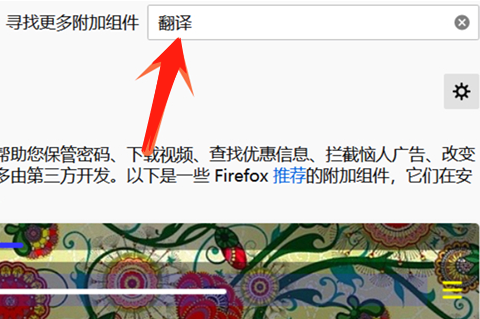
4、可以看到,搜尋結果中,為我們展示了【百度劃詞翻譯】、【Google翻譯】、【極簡翻譯】等等工具,可以幫助我們即時翻譯、劃詞翻譯、英漢互譯等等,而且每一種翻譯工具的開啟方式都有詳細說明,大家可以根據自身喜好下載添加(如圖所示)。
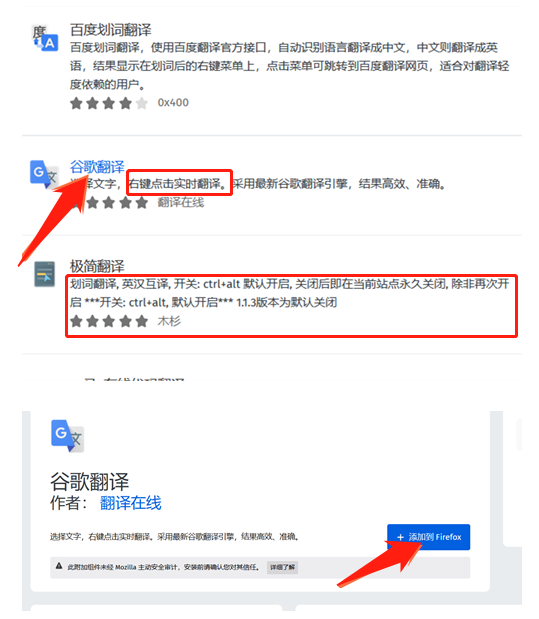
以上是火狐瀏覽器自動翻譯怎麼設定的詳細內容。更多資訊請關注PHP中文網其他相關文章!




